
在日常办公中,使用Word文档是非常普遍的,尤其是在撰写报告、论文、合同等重要文件时。有时候,我们需要对文件的排版做一些调整,比如想要在某一特定页上取消页码。虽然Word软件提供了直观的操作功能,但不少用户在遇到这种情况时常常感到困惑。本文将详细介绍如何在Word中删掉一页的页码,以便让你的文档更加规范、美观。
首先,打开需要编辑的Word文档,确保能够看到页码。一般情况下,页码位于页面的底部或者顶部,你可以通过“插入”菜单中的“页码”功能来查看和设置页码。如果你想要在某一特定页面上删除页码,通常可以通过分节符的方式来实现。
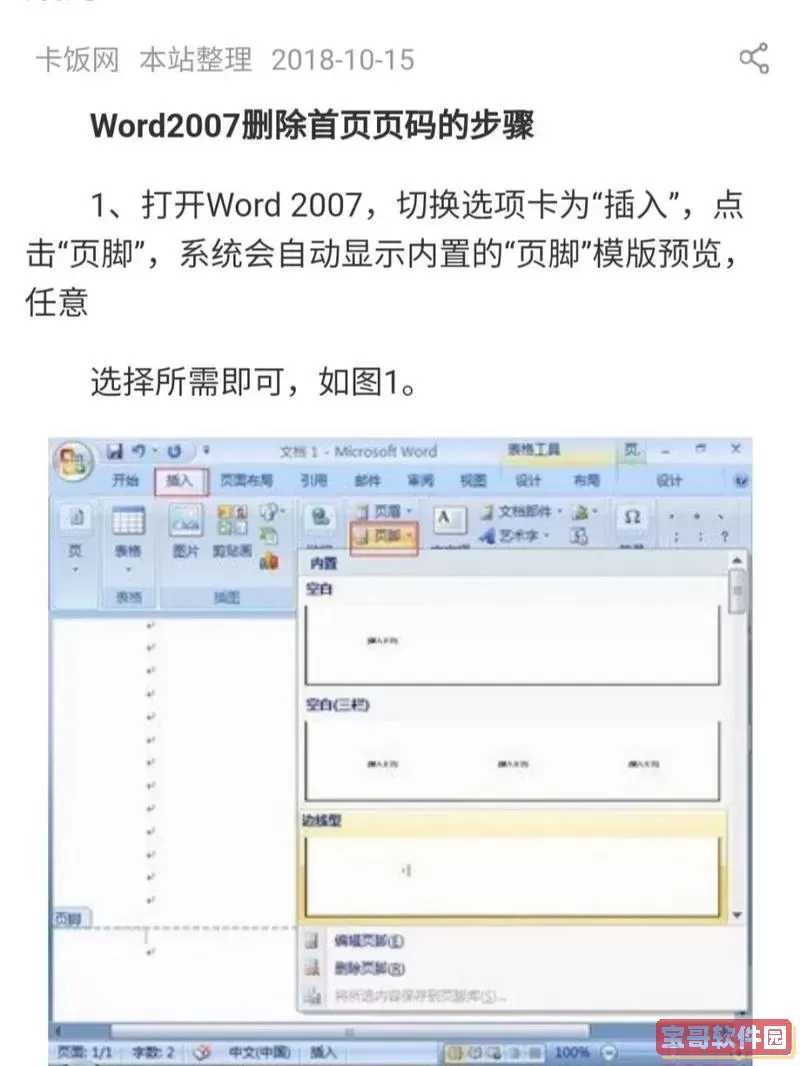
第一步,创建分节符。把光标移到你想要开始删除页码的那一页的顶部。接着,点击“布局”选项卡中的“分页”按钮,然后选择“下一页”。这样,你就创建了一个新的节。在这个新的节里,你可以单独设置页码格式。
第二步,修改页码链接。点击进入新节的页码处,双击页码区域,进入页眉和页脚的编辑模式。此时,可以看到顶部工具栏上出现了“设计”选项卡。要断开与前一节的链接,请找到“链接到前一个”的选项并点击,令其变为未选中状态。这一步非常重要,它会确保你当前节的页码设置不会影响到前面节的设置。
第三步,删除页码。在新的节内,如果不想要显示页码,可以直接选择页码并删除。同时,也可以选择设置为“无”页码格式,以确保这一特定页不显示页码。此时,前一节的页码和这一节的页码是互不干扰的。你可以通过这种方式,灵活地调整不同页码的显示。
最后,保存文档并检查效果。在完成以上操作后,建议仔细检查整个文档,确保页码的排列和格式符合你的要求。将文档保存为所需的格式,可以选择直接保存或另存为。此时,你的Word文档中的页码将变得更加规范,符合你的要求。
总结来说,在Word中删除某一特定页的页码主要是通过创建分节符和断开链接来实现。这种方法不仅能有效地去除页面中多余的页码,也为后续文档处理提供了便利。不论是在学术写作还是商务交流中,灵活运用Word的这些功能,将大大提升你的排版能力和文档质量。
希望以上的说明能够帮助到你,让你在使用Word处理文档时更加得心应手。如有其它问题,欢迎随时进行询问,愿你在办公过程中高效且顺利!